Oszustwo POP-UP apple.com-scan-mac.live (Mac)
Wirus MacZnany również jako: Pop-up apple.com-scan-mac.live
Otrzymaj bezpłatne skanowanie i sprawdź, czy twój komputer jest zainfekowany.
USUŃ TO TERAZAby korzystać z w pełni funkcjonalnego produktu, musisz kupić licencję na Combo Cleaner. Dostępny jest 7-dniowy bezpłatny okres próbny. Combo Cleaner jest własnością i jest zarządzane przez RCS LT, spółkę macierzystą PCRisk.
Jak usunąć apple.com-scan-mac[.]live z Mac?
Czym jest apple.com-scan-mac[.]live?
apple.com-scan-mac[.]live to typowa oszukańcza witryna, którą oszuści używają do promowania niechcianej aplikacji. W tym przypadku promuje ona aplikację Cleanup My Mac. Pamiętaj, że apple.com-scan-mac[.]live zachęca ludzi do pobrania i zainstalowania tej aplikacji, wyświetlając informacje o wykrytych wirusach, jednak jest to po prostu fałszywe powiadomienie o wirusie. Nie należy ufać ani oszukańczym witrynom ani aplikacjom promowanym za ich pośrednictwem. Przekierowania do podejrzanych i zwodniczych stron często występują z powodu potencjalnie niechcianych aplikacji (PUA) zainstalowanych w przeglądarkach lub komputerach.
![apple.com-scan-mac[.]live scam](/images/stories/screenshots201904/applescanmac-homepage.jpg)
Po odwiedzeniu, witryna apple.com-scan-mac[.]live wyświetla okno pop-up z informacją, że wykryła wirusa trojańskiego o nazwie „e.tre456_worm_osx". Okno zachęca użytkowników do jego natychmiastowego usunięcia. Zgodnie z tekstem w tle system jest zainfekowany więcej niż jednym trojanem. Twierdzi się, że komputer Mac jest zainfekowany trzema wirusami, wieloma złośliwymi programami oraz jednym programem phishingowym/szpiegującym, który może spowodować utratę danych i narazić na niebezpieczeństwo informacje bankowe. Aby usunąć te wirusy, ludzie mają pięć minut i są zachęcani do naciśnięcia przycisku „Skanuj teraz", który rzekomo przeskanuje system w poszukiwaniu wirusów. Po zakończeniu skanowania pojawia się informacja, że wykryto wirusy Tapsnake, CronDNS i Dubfishicv. Aby je usunąć, użytkownicy muszą kliknąć przycisk „USUŃ WIRUSY TERAZ". Ten przycisk pobiera niechcianą aplikację Cleanup My Mac. Ponieważ jest to oszustwo, zalecamy po prostu zignorować te sugestie.
Te i inne podejrzane witryny są często otwierane przez PUA, które, jeśli są zainstalowane, zbierają dane związane z przeglądaniem oraz wyświetlają oszukańcze i natrętne reklamy. PUA zapisują dane związane z nawykami przeglądania użytkowników, takie jak adresy IP, geolokalizacje, wprowadzone zapytania wyszukiwania, adresy odwiedzanych witryn i inne dane, które mogą zawierać poufne informacje. Programiści PUA udostępniają te dane stronom trzecim (potencjalnie cyberprzestępcom), które niewłaściwie wykorzystują je do generowania przychodów. Może to powodować problemy z bezpieczeństwem przeglądania, prywatnością, a nawet prowadzić do kradzieży tożsamości. Ponadto PUA generują różne reklamy. Niektóre przykłady obejmują reklamy kuponowe, banerowe, ankietowe i pop-up. Zazwyczaj są one wyświetlane za pomocą narzędzi, które umożliwiają umieszczanie treści graficznych stron trzecich na dowolnej stronie. Dlatego ukrywają treści wszystkich odwiedzanych witryn. Ponadto po kliknięciu reklamy te przekierowują użytkowników do potencjalnie złośliwych witryn lub uruchamiają skrypty, które pobierają i instalują inne potencjalnie niechciane aplikacje.
| Nazwa | Pop-up apple.com-scan-mac.live |
| Typ zagrożenia | Malware Mac, wirus Mac |
| Fałszywa obietnica | Witryna wyświetla fałszywą wiadomość, twierdzącą, że system jest zainfekowany oraz zachęca użytkowników do pobrania podejrzanego narzędzia naprawy systemu. |
| Obsługiwany adres IP | 52.29.39.28 |
| Promowana niechciana aplikacja | Cleanup My Mac |
| Objawy | Twoj Mac stał się wolniejszy niż normalnie, widzisz niechciane reklamy pop-up, jesteś przekierowywany na podejrzane witryny. |
| Metody dystrybucji | Zwodnicze reklamy pop-up, instalatory bezpłatnego oprogramowania (sprzedaż wiązana), fałszywe instalatory flash player, pobrania plików torrent. |
| Zniszczenie | Śledzenie przeglądania Internetu (potencjalne problemy prywatności), wyświetlanie niechcianych reklam, przekierowania na podejrzane witryny, utrata prywatnych informacji. |
| Usuwanie |
Aby usunąć możliwe infekcje malware, przeskanuj komputer profesjonalnym oprogramowaniem antywirusowym. Nasi analitycy bezpieczeństwa zalecają korzystanie z Combo Cleaner. Pobierz Combo CleanerBezpłatny skaner sprawdza, czy twój komputer jest zainfekowany. Aby korzystać z w pełni funkcjonalnego produktu, musisz kupić licencję na Combo Cleaner. Dostępny jest 7-dniowy bezpłatny okres próbny. Combo Cleaner jest własnością i jest zarządzane przez RCS LT, spółkę macierzystą PCRisk. |
apple.com-scan-mac[.]live jest bardzo podobna do wielu innych oszukańczych witryn tego typu, takich jak apple.com-shield[.]live, apple.com-monitor[.]live i apple.com-mac-booster[.]live. Wszystkie te witryny zostały utworzone w celu nakłonienia użytkowników do pobrania i zainstalowania aplikacji, które rzekomo eliminują wirusy wykryte przez oszukańcze witryny. Wszystkie PUA są bardzo podobne. Zasadniczo ich głównym celem jest generowanie przychodów dla programistów, powodując niechciane przekierowania, karmiąc użytkowników reklamami i zbierając informacje. Nie przynoszą żadnej rzeczywistej wartości i powodują jedynie problemy.
Jak zainstalowano na moim komputerze potencjalnie niechciane aplikacje?
W większości przypadków PUA infiltrują systemy lub przeglądarki za pomocą natrętnych reklam lub innego oprogramowania. PUA są często pobierane i instalowane razem z innym, zwykle wolnym oprogramowaniem. Dzieje się tak, ponieważ programiści dołączają niechciane aplikacje do konfiguratorów pobierania/instalacji. Ukrywają dołączone informacje w „Niestandardowych", „Zaawansowanych" ustawieniach (lub podobnych) i mają nadzieję, że ludzie pobiorą/zainstalują oprogramowanie bez ich sprawdzania. Jeśli użytkownicy pozostawiają te ustawienia bez zmian, umożliwiają pobieranie i instalowanie PUA za pomocą zwykłego oprogramowania.
Jak uniknąć instalacji potencjalnie niechcianych aplikacji?
Unikaj pobierania oprogramowania i plików za pomocą zewnętrznych programów do pobierania, sieci peer-to-peer, takich jak eMule klientów torrent, nieoficjalnych witryn i innych podobnych źródeł. Pobieraj oprogramowanie z oficjalnych i wiarygodnych stron internetowych. Ponadto nie kończ konfiguracji pobierania/instalacji bez zaznaczenia „Niestandardowych"/„Zaawansowanych" ustawień i odznaczenia ofert pobrania lub zainstalowania aplikacji. Ponadto unikaj klikania natrętnych reklam, zwłaszcza na podejrzanych witrynach. Po kliknięciu często otwierają one witryny związane z pornografią, randkami dla dorosłych, hazardem itd. Jeśli strony te są otwierane bez klikania reklam lub niechciane aplikacje pojawiają się na dowolnej witrynie, sprawdź listę zainstalowanych aplikacji przeglądarki (rozszerzeń, wtyczek, dodatków) i usuń wszystkie niechciane wpisy. To samo dotyczy niechcianych/podejrzanych programów zainstalowanych na twoim komputerze/systemie operacyjnym. Jeśli twój komputer jest już zainfekowany PUA, zalecamy przeprowadzenie skanowania za pomocą Combo Cleaner Antivirus dla Windows, aby automatycznie je wyeliminować.
Tekst prezentowany w oknie pop-up (i na stronie internetowej w tle):
WYMAGANE NATYCHMIASTOWE DZIAŁANIE
Wykryliśmy wirusa trojańskiego (e.tre456_worm_osx) na twoim komputerze Mac.
Naciśnij OK, aby rozpocząć proces naprawy.
Tekst w tle:
Twój system jest zainfekowany 3 wirusami! Czwartek, 6. czerwca 2019, godz. 12:42
Twój komputer Mac jest zainfekowany 3 wirusami. W wyniku kontroli bezpieczeństwa wykryliśmy ślady 2 złośliwego oprogramowania i 1 phishingu/spyware. Uszkodzenie systemu: 28,1% - wymagane natychmiastowe usunięcie!
Wymagane jest natychmiastowe usunięcie wirusów, aby zapobiec dalszemu uszkodzeniu systemu, utracie aplikacji, zdjęć lub innych plików.
W MacOS 10.14 Mojave znaleziono ślady 1 phishingu/spyware.
Zagrożone są informacje osobiste i bankowe.
Aby uniknąć większych szkód, kliknij natychmiast „Skanuj teraz". Nasz głęboki skan zapewni natychmiastową pomoc!
Pozostały 4 minuty i 33 sekundy, zanim uszkodzenia będą trwałe.
Skanuj teraz
Inny wariant witryny apple.com-scan-mac[.]live:
![Apple.com-scan-mac[.]live another version](/images/stories/screenshots201904/applescanmac-another_variant.jpg)
apple.com-scan-mac[.]live zapewniająca fałszywe wyniki skanowania:
![apple.com-scan-mac[.]live fake virus detections](/images/stories/screenshots201904/applescanmac-second_page.jpg)
Tekst prezentowany na tej stronie:
WYMAGANE POBRANIE
Twój komputer Mac jest poważnie uszkodzony! (33,2%)
Pobierz aplikację Advanced Mac Cleaner, aby usunąć 3 wirusy ze swojego komputera Mac.
INFORMACJA O WIRUSIE
Nazwa wirusa: Tapsnake; CronDNS; Dubfishicv
Ryzyko: WYSOKIE
Zainfekowane pliki: /os/apps/hidden/os-component/X/snake.icv; /os/local/conf/keyboard/retype.icv ...
USUŃ WIRUSY TERAZ
USUWANIE WIRUSA
Aplikacja: Advanced Mac Cleaner
Ocena: 9,9/10
Cena: bezpłatna
W czasie badań apple.com-scan-mac[.]live promowała potencjalnie niechcianą aplikację Cleanup My Mac:
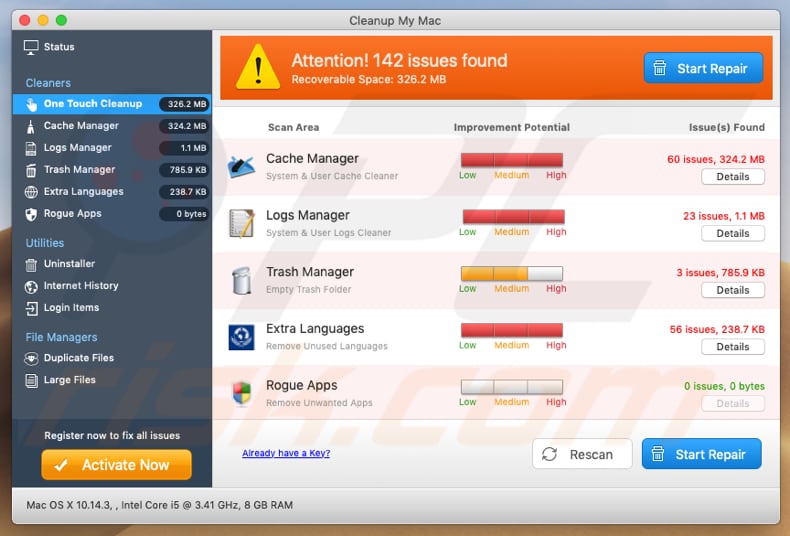
Wygląd oszustwa apple.com-scan-mac[.]live (GIF):
![Appearance of apple.com-scan-mac[.]live scam (GIF)](/images/stories/screenshots201904/applescanmac-appearance.gif)
Natychmiastowe automatyczne usunięcie malware:
Ręczne usuwanie zagrożenia może być długim i skomplikowanym procesem, który wymaga zaawansowanych umiejętności obsługi komputera. Combo Cleaner to profesjonalne narzędzie do automatycznego usuwania malware, które jest zalecane do pozbycia się złośliwego oprogramowania. Pobierz je, klikając poniższy przycisk:
POBIERZ Combo CleanerPobierając jakiekolwiek oprogramowanie wyszczególnione na tej stronie zgadzasz się z naszą Polityką prywatności oraz Regulaminem. Aby korzystać z w pełni funkcjonalnego produktu, musisz kupić licencję na Combo Cleaner. Dostępny jest 7-dniowy bezpłatny okres próbny. Combo Cleaner jest własnością i jest zarządzane przez RCS LT, spółkę macierzystą PCRisk.
Szybkie menu:
- Czym jestapple.com-scan-mac[.]live?
- KROK 1. Usuwanie plików i folderów powiązanych z PUA z OSX.
- KROK 2. Usuwanie złośliwych rozszerzeń z Safari.
- KROK 3. Usuwanie zwodniczych dodatków z Google Chrome.
- KROK 4. Usuwanie potencjalnie niechcianych wtyczek z Mozilla Firefox.
Film pokazujący, jak usunąć niechciane aplikacje promowane przez apple.com-scan-mac.live przy użyciu Combo Cleaner:
Usuwanie potencjalnie niechcianych aplikacji:
Usuwanie potencjalnie niechcianych aplikacji z twojego folderu "Aplikacje":

Kliknij ikonę Finder. W oknie Finder wybierz "Aplikacje". W folderze aplikacji poszukaj "MPlayerX", "NicePlayer" lub innych podejrzanych aplikacji i przenieś je do Kosza. Po usunięciu potencjalnie niechcianych aplikacji, które powodują reklamy internetowe, przeskanuj swój Mac pod kątem wszelkich pozostałych niepożądanych składników.
POBIERZ narzędzie do usuwania złośliwego oprogramowania
Combo Cleaner sprawdza, czy twój komputer został zainfekowany. Aby korzystać z w pełni funkcjonalnego produktu, musisz kupić licencję na Combo Cleaner. Dostępny jest 7-dniowy bezpłatny okres próbny. Combo Cleaner jest własnością i jest zarządzane przez RCS LT, spółkę macierzystą PCRisk.
Usuwanie plików i folderów powiązanych z pop-up apple.com-scan-mac.live:

Kliknij ikonę Finder na pasku menu, wybierz Idź i kliknij Idź do Folderu...
 Poszukaj plików wygenerowanych przez adware w folderze /Library/LaunchAgents:
Poszukaj plików wygenerowanych przez adware w folderze /Library/LaunchAgents:

W pasku Przejdź do Folderu... wpisz: /Library/LaunchAgents
 W folderze "LaunchAgents" poszukaj wszelkich ostatnio dodanych i podejrzanych plików oraz przenieś je do Kosza. Przykłady plików wygenerowanych przez adware - "installmac.AppRemoval.plist", "myppes.download.plist", "mykotlerino.ltvbit.plist", "kuklorest.update.plist" itd. Adware powszechnie instaluje wiele plików z tym samym rozszerzeniem.
W folderze "LaunchAgents" poszukaj wszelkich ostatnio dodanych i podejrzanych plików oraz przenieś je do Kosza. Przykłady plików wygenerowanych przez adware - "installmac.AppRemoval.plist", "myppes.download.plist", "mykotlerino.ltvbit.plist", "kuklorest.update.plist" itd. Adware powszechnie instaluje wiele plików z tym samym rozszerzeniem.
 Poszukaj plików wygenerowanych przez adware w folderze /Library/Application Support:
Poszukaj plików wygenerowanych przez adware w folderze /Library/Application Support:

W pasku Przejdź do Folderu... wpisz: /Library/Application Support

W folderze "Application Support" sprawdź wszelkie ostatnio dodane i podejrzane foldery. Przykładowo "MplayerX" lub "NicePlayer" oraz przenieś te foldery do Kosza..
 Poszukaj plików wygenerowanych przez adware w folderze ~/Library/LaunchAgents:
Poszukaj plików wygenerowanych przez adware w folderze ~/Library/LaunchAgents:

W pasku Przejdź do Folderu... i wpisz: ~/Library/LaunchAgents

W folderze "LaunchAgents" poszukaj wszelkich ostatnio dodanych i podejrzanych plików oraz przenieś je do Kosza. Przykłady plików wygenerowanych przez adware - "installmac.AppRemoval.plist", "myppes.download.plist", "mykotlerino.ltvbit.plist", "kuklorest.update.plist" itp. Adware powszechnie instaluje szereg plików z tym samym rozszerzeniem.
 Poszukaj plików wygenerowanych przez adware w folderze /Library/LaunchDaemons:
Poszukaj plików wygenerowanych przez adware w folderze /Library/LaunchDaemons:

W pasku Przejdź do Folderu... wpisz: /Library/LaunchDaemons
 W folderze "LaunchDaemons" poszukaj wszelkich podejrzanych plików. Przykładowo: "com.aoudad.net-preferences.plist", "com.myppes.net-preferences.plist", "com.kuklorest.net-preferences.plist", "com.avickUpd.plist" itp. oraz przenieś je do Kosza.
W folderze "LaunchDaemons" poszukaj wszelkich podejrzanych plików. Przykładowo: "com.aoudad.net-preferences.plist", "com.myppes.net-preferences.plist", "com.kuklorest.net-preferences.plist", "com.avickUpd.plist" itp. oraz przenieś je do Kosza.
 Przeskanuj swój Mac za pomocą Combo Cleaner:
Przeskanuj swój Mac za pomocą Combo Cleaner:
Jeśli wykonałeś wszystkie kroki we właściwej kolejności, twój Mac powinien być wolny od infekcji. Aby mieć pewność, że twój system nie jest zainfekowany, uruchom skanowanie przy użyciu programu Combo Cleaner Antivirus. Pobierz GO TUTAJ. Po pobraniu pliku kliknij dwukrotnie instalator combocleaner.dmg, w otwartym oknie przeciągnij i upuść ikonę Combo Cleaner na górze ikony aplikacji. Teraz otwórz starter i kliknij ikonę Combo Cleaner. Poczekaj, aż Combo Cleaner zaktualizuje bazę definicji wirusów i kliknij przycisk "Start Combo Scan" (Uruchom skanowanie Combo).

Combo Cleaner skanuje twój komputer Mac w poszukiwaniu infekcji malware. Jeśli skanowanie antywirusowe wyświetla "nie znaleziono żadnych zagrożeń" - oznacza to, że możesz kontynuować korzystanie z przewodnika usuwania. W przeciwnym razie, przed kontynuowaniem zaleca się usunięcie wszystkich wykrytych infekcji.

Po usunięciu plików i folderów wygenerowanych przez adware, kontynuuj w celu usunięcia złośliwych rozszerzeń ze swoich przeglądarek internetowych.
Usuwanie strony domowej i domyślnej wyszukiwarki pop-up apple.com-scan-mac.live z przeglądarek internetowych:
 Usuwanie złośliwych rozszerzeń z Safari:
Usuwanie złośliwych rozszerzeń z Safari:
Usuwanie rozszerzeń powiązanych z pop-up apple.com-scan-mac.live z Safari:

Otwórz przeglądarkę Safari. Z paska menu wybierz "Safari" i kliknij "Preferencje...".

W oknie "Preferencje" wybierz zakładkę "Rozszerzenia" i poszukaj wszelkich ostatnio zainstalowanych oraz podejrzanych rozszerzeń. Po ich zlokalizowaniu kliknij znajdujących się obok każdego z nich przycisk „Odinstaluj". Pamiętaj, że możesz bezpiecznie odinstalować wszystkie rozszerzenia ze swojej przeglądarki Safari – żadne z nich nie ma zasadniczego znaczenia dla jej prawidłowego działania.
- Jeśli w dalszym ciągu masz problemy z niechcianymi przekierowaniami przeglądarki oraz niechcianymi reklamami - Przywróć Safari.
 Usuwanie złośliwych wtyczek z Mozilla Firefox:
Usuwanie złośliwych wtyczek z Mozilla Firefox:
Usuwanie dodatków powiązanych z pop-up apple.com-scan-mac.live z Mozilla Firefox:

Otwórz przeglądarkę Mozilla Firefox. W prawym górnym rogu ekranu kliknij przycisk "Otwórz Menu" (trzy linie poziome). W otwartym menu wybierz "Dodatki".

Wybierz zakładkę "Rozszerzenia" i poszukaj ostatnio zainstalowanych oraz podejrzanych dodatków. Po znalezieniu kliknij przycisk "Usuń" obok każdego z nich. Zauważ, że możesz bezpiecznie odinstalować wszystkie rozszerzenia z przeglądarki Mozilla Firefox – żadne z nich nie ma znaczącego wpływu na jej normalne działanie.
- Jeśli nadal doświadczasz problemów z przekierowaniami przeglądarki oraz niechcianymi reklamami - Przywróć Mozilla Firefox.
 Usuwanie złośliwych rozszerzeń z Google Chrome:
Usuwanie złośliwych rozszerzeń z Google Chrome:
Usuwanie dodatków powiązanych z pop-up apple.com-scan-mac.live z Google Chrome:

Otwórz Google Chrome i kliknij przycisk "Menu Chrome" (trzy linie poziome) zlokalizowany w prawym górnym rogu okna przeglądarki. Z rozwijanego menu wybierz "Więcej narzędzi" oraz wybierz "Rozszerzenia".

W oknie "Rozszerzenia" poszukaj wszelkich ostatnio zainstalowanych i podejrzanych dodatków. Po znalezieniu kliknij przycisk "Kosz" obok każdego z nich. Zauważ, że możesz bezpiecznie odinstalować wszystkie rozszerzenia z przeglądarki Google Chrome – żadne z nich nie ma znaczącego wpływu na jej normalne działanie.
- Jeśli nadal doświadczasz problemów z przekierowaniami przeglądarki oraz niechcianymi reklamami - PrzywróćGoogle Chrome.
Udostępnij:

Tomas Meskauskas
Ekspert ds. bezpieczeństwa, profesjonalny analityk złośliwego oprogramowania
Jestem pasjonatem bezpieczeństwa komputerowego i technologii. Posiadam ponad 10-letnie doświadczenie w różnych firmach zajmujących się rozwiązywaniem problemów technicznych i bezpieczeństwem Internetu. Od 2010 roku pracuję jako autor i redaktor Pcrisk. Śledź mnie na Twitter i LinkedIn, aby być na bieżąco z najnowszymi zagrożeniami bezpieczeństwa online.
Portal bezpieczeństwa PCrisk jest prowadzony przez firmę RCS LT.
Połączone siły badaczy bezpieczeństwa pomagają edukować użytkowników komputerów na temat najnowszych zagrożeń bezpieczeństwa w Internecie. Więcej informacji o firmie RCS LT.
Nasze poradniki usuwania malware są bezpłatne. Jednak, jeśli chciałbyś nas wspomóc, prosimy o przesłanie nam dotacji.
Przekaż darowiznęPortal bezpieczeństwa PCrisk jest prowadzony przez firmę RCS LT.
Połączone siły badaczy bezpieczeństwa pomagają edukować użytkowników komputerów na temat najnowszych zagrożeń bezpieczeństwa w Internecie. Więcej informacji o firmie RCS LT.
Nasze poradniki usuwania malware są bezpłatne. Jednak, jeśli chciałbyś nas wspomóc, prosimy o przesłanie nam dotacji.
Przekaż darowiznę
▼ Pokaż dyskusję